photoshop 2019 cc 如何抠出一个人物头发很自然
1、photoshop 2019 cc 打开一张图片,点击菜单“选择”-“主体”,人物基本选取,再对一些细节用多边形选取工具选取,而被选取的细小头发丝要取消选取。

2、然后点击“选择并遮住”,点第二个画笔,及显示是“-”号,同时选择右边视图为白色图层,再放大图像方便更精准的涂抹头发丝边缘。如图3看效果出来了.
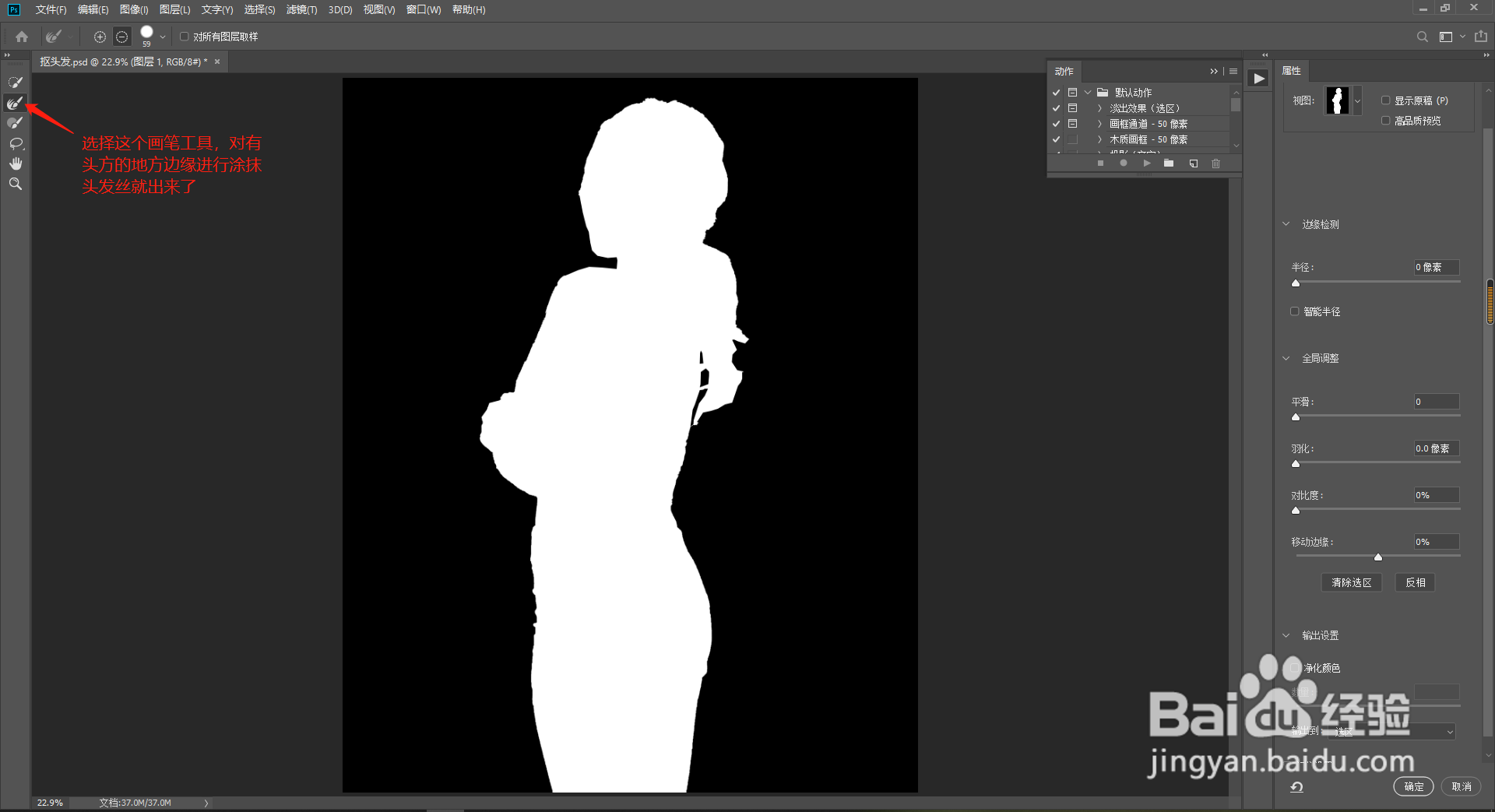


3、然后点击勾选,输出设置的“净化颜色”,输出到“新建带有蒙版的图层”,点击确认,图像就抠出来了。


4、再在图像下层加个红色背景,会发现部分头发丝有白边,需要在抠出图像层上再加一个剪贴蒙版,并设置混合效果为强光


5、在剪贴蒙版层,点击画笔工具,再安装Alt键吸取头发颜色后,再对有白边的头发边缘经行涂抹,白边就没有了,整个抠图才算完美完成。
